Animationer är ett viktigt verktyg i PowerPoint som kan göra dina presentationer mer livfulla och engagerande. När du förser dina bilder med animationer kan du bättre rikta publikens uppmärksamhet på viktig information. I den här guiden förklarar jag hur du kan lägga till animationer för textelement efter tecken eller ord. Låt oss börja genast!
Viktigaste insikter
- Med PowerPoint kan du animera textelement så att de visas efter tecken eller ord.
- Du kan ställa in animationens varaktighet samt fördröjningar för att styra effekten.
- Att animera texter kan visuellt höja din presentation och förmedla information tydligare.
Steg-för-steg-guide
För att skapa en animation för dina textelement, följ dessa steg:
1. Välj animationsalternativ
Öppna din PowerPoint-presentation och välj det bildelement som du vill animera. Klicka sedan på "Animationer" i den övre menyn. Här kan du välja de olika animationerna som är tillgängliga för dig.
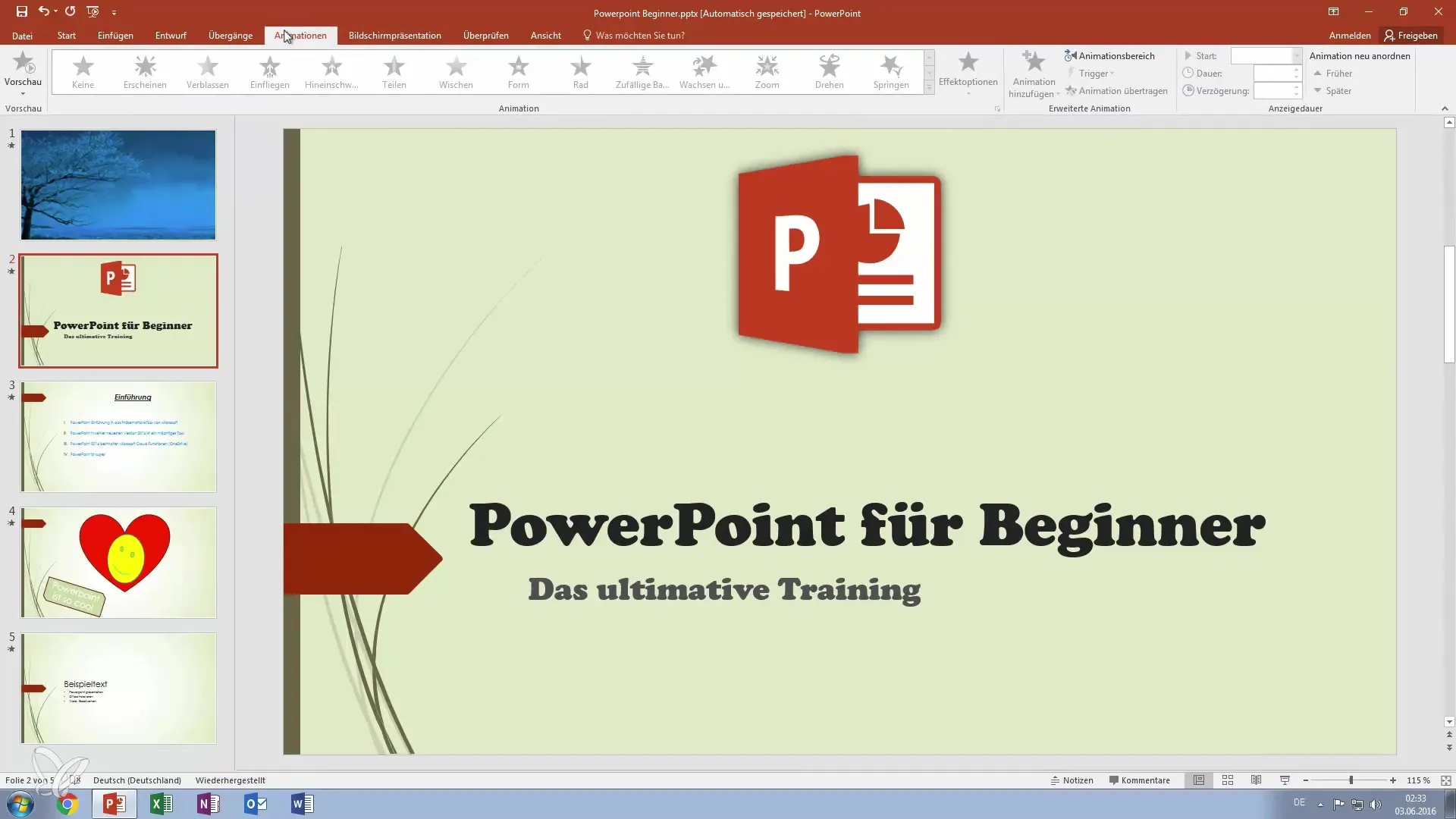
2. Bestäm animationsstil
Välj den önskade animationsstilen. Ett utmärkt alternativ är att låta texten "flyga in". Välj animationen "Visa" och testa förhandsvisningen för att säkerställa att den uppfyller dina krav.
3. Öppna effektalternativ
Gå nu till animationspanelen till höger, där du kan redigera animationens egenskaper. Klicka på "Effektalternativ". Här har du möjlighet att animera texten "samtidigt", "ord för ord" eller "tecken för tecken".
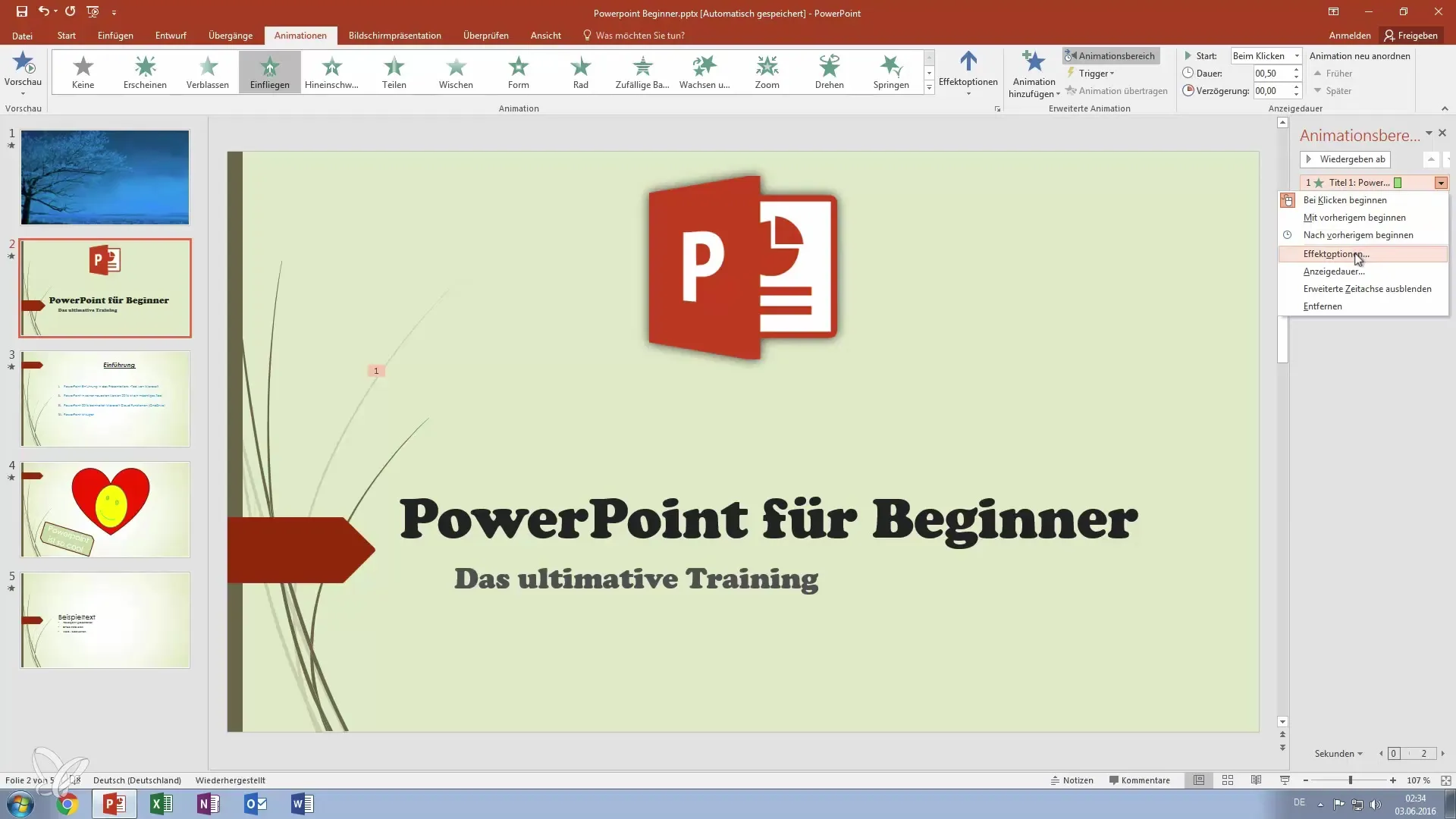
4. Välj teckenanimation
Om du önskar en animation efter tecken, välj "tecken för tecken". Detta betyder att varje bokstav animeras en efter en. Du kan justera animationens varaktighet för att intensifiera effekten.
5. Lägg till fördröjning
För att ge animationen mer dynamik kan du lägga till en fördröjning mellan tecknen. Testa olika värden och hitta den rätta balansen så att animationen inte är för snabb eller för långsam.
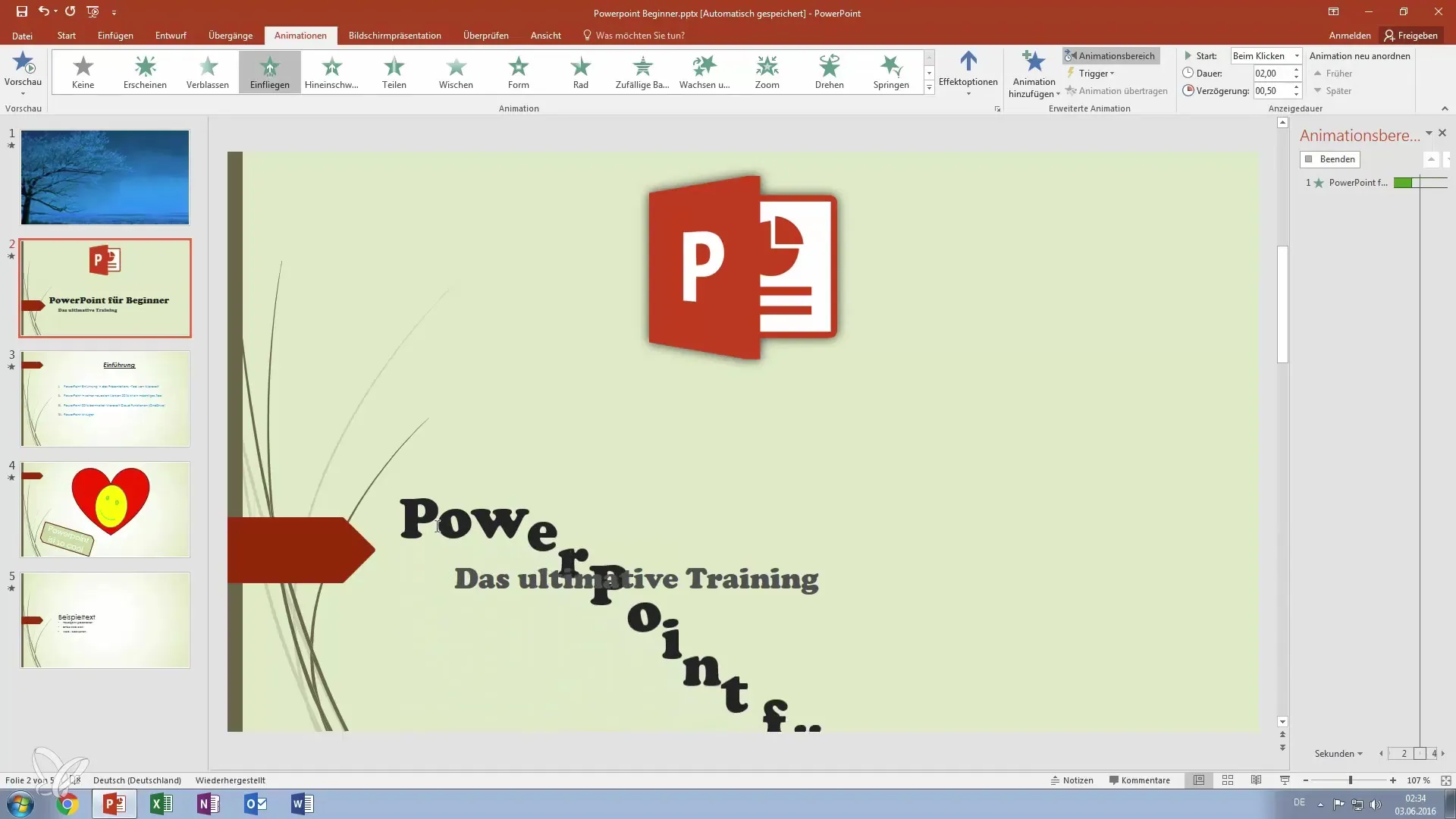
6. Prova ordanimation
Du kan också ställa in animationen så att den visas efter ord. Välj alternativet "ord för ord". Det ger din text en annan dynamik och kan vara särskilt effektivt för rubriker.
7. Optimera fördröjningen mellan ord
Om du väljer ordanimation har du också möjlighet att justera fördröjningar mellan orden. Här kan du testa olika värden för att se vilken fördröjning som ser bäst ut för din presentation.
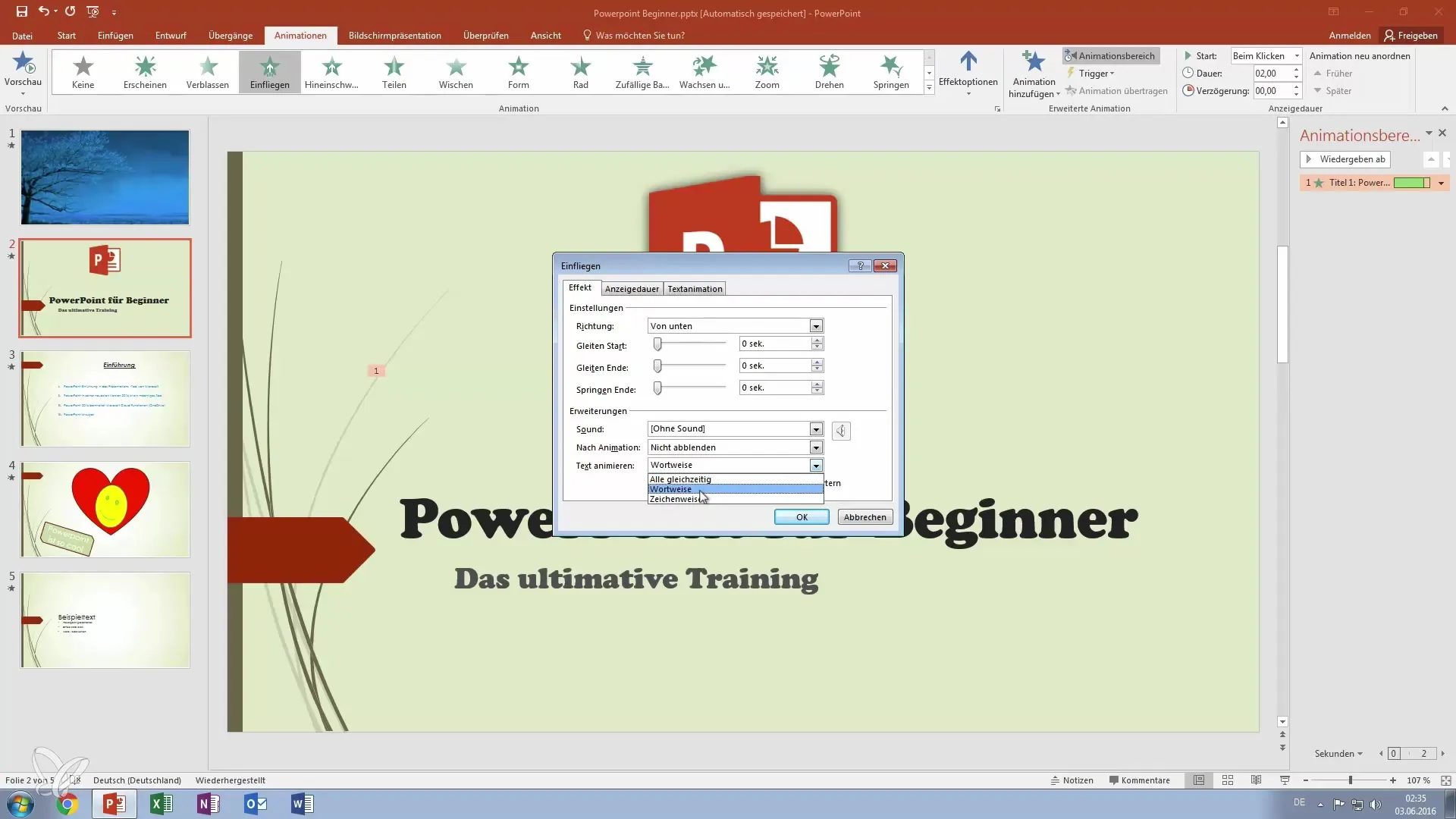
8. Kontrollera animationen igen
Innan du avslutar presentationen, ta en titt på animationen igen i förhandsvisningen. Se till att allt ser ut som du tänkt dig. Testa om animationerna ger bästa effekten och justera inställningarna vid behov.
Sammanfattning – Bli en presentationsproffs: Behärska animationer efter tecken och ord i PowerPoint
Med dessa steg har du möjlighet att animera texter i PowerPoint på olika sätt. Oavsett om det är efter tecken eller ord, kan denna teknik höja dina presentationer och hjälpa din publik att fokusera på de viktigaste punkterna. Experimentera med inställningarna och hitta animationsstilen som passar ditt ämne bäst.
Vanligt förekommande frågor
Hur animerar jag text i PowerPoint?Välj texten, gå till "Animationer" och välj sedan den önskade animationsstilen.
Kan jag justera animationens varaktighet?Ja, du kan ställa in animationens varaktighet och fördröjningar i "Effektalternativ".
Vad är skillnaden mellan teckenanimation och ordanimation?Vid teckenanimation visas bokstäverna en i taget, medan vid ordanimation visas hela ord en i taget.


